Win10系统电脑运行海马模拟器蓝屏的解决方法教程[多图]
教程之家
操作系统
有用户反映在Win10系统上安装海马模拟器后经常会出现蓝屏问题,这是怎么回事呢?Win10系统运行海马模拟器就蓝屏该如何解决?下面给大家介绍具体解决方法。
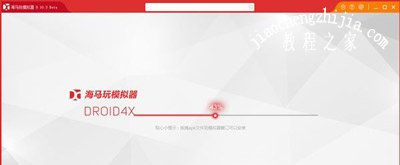
解决方法:
1、右键开始菜单,打开“控制面板”;
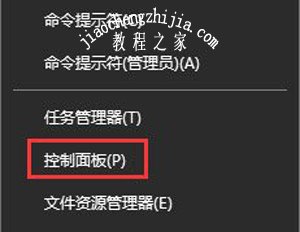
2、在控制面板点击“程序”按钮;
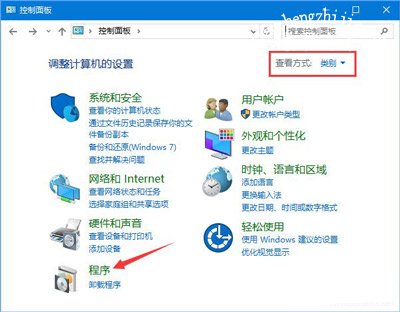
3、在右侧点击【启用或关闭Windows 功能】;
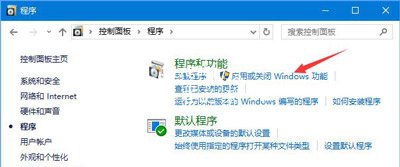
4、在程序和功能框中找到【Hyper-V 】,将Hyper-V前面复选框中的勾去掉,点击“确定”,会弹出提示,点击允许继续操作即可;
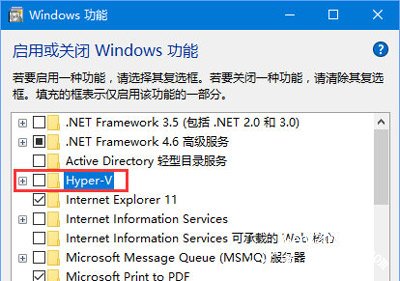
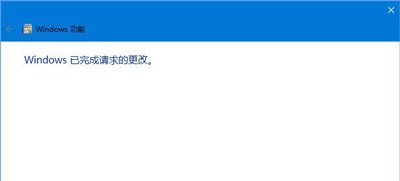
5、等待Hyper-V卸载后,重启一遍Win10系统即可正常运行海马玩安卓模拟器。
Win10系统相关问题解答:
Win10系统运行金橙子提示MFC Application已停止工作的解决方法
Win10系统一打开星露谷物语就提示已停止工作的解决方法
Win10系统打开Photoshop提示配置错误16的解决方法
![笔记本安装win7系统步骤[多图]](https://img.jiaochengzhijia.com/uploadfile/2023/0330/20230330024507811.png@crop@160x90.png)
![如何给电脑重装系统win7[多图]](https://img.jiaochengzhijia.com/uploadfile/2023/0329/20230329223506146.png@crop@160x90.png)

![u盘安装win7系统教程图解[多图]](https://img.jiaochengzhijia.com/uploadfile/2023/0322/20230322061558376.png@crop@160x90.png)
![win7在线重装系统教程[多图]](https://img.jiaochengzhijia.com/uploadfile/2023/0322/20230322010628891.png@crop@160x90.png)
![win7移动硬盘读不出来怎么办 win7无法识别移动硬盘的解决方法[多图]](https://img.jiaochengzhijia.com/uploads/allimg/200510/23361T320-0-lp.png@crop@240x180.png)
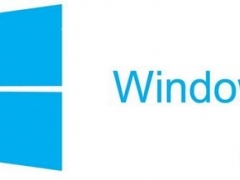
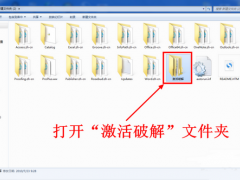
![win7怎么调整鼠标灵敏度 win7鼠标灵敏度调试方法[多图]](https://img.jiaochengzhijia.com/uploads/allimg/200513/0950092Q6-0-lp.jpg@crop@240x180.jpg)